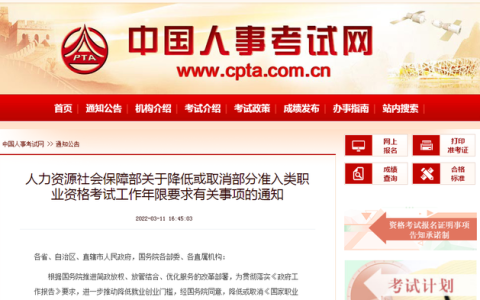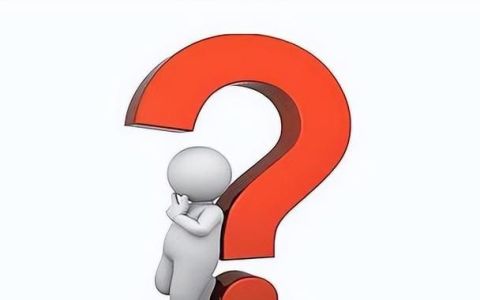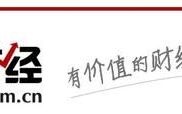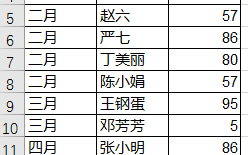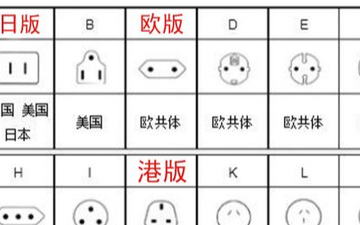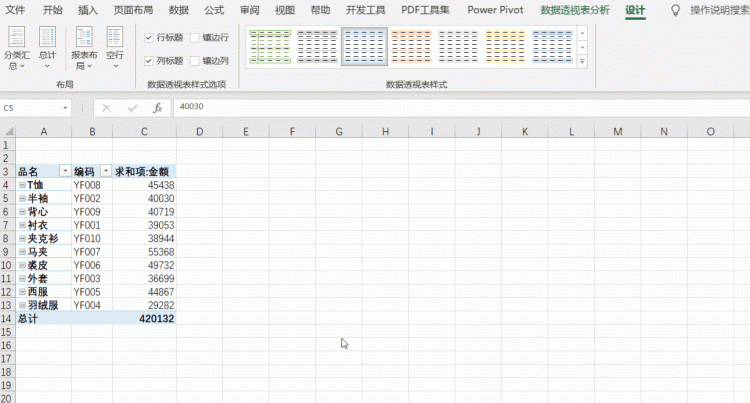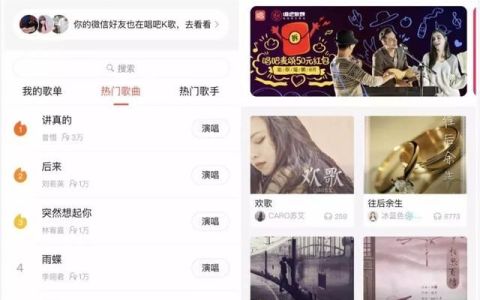Excel数据透视表无法排序,那是因为我们忽略了这个功能
数据透视表用得好,下班准时心情好。在数据汇总处理中,数据透视表就是一大利器,但是今天,有伙伴遇到了一个问题,透视表没办法排序了?如图,我们想按金额做降序的排序,但是像往常一样操作,不行呢?
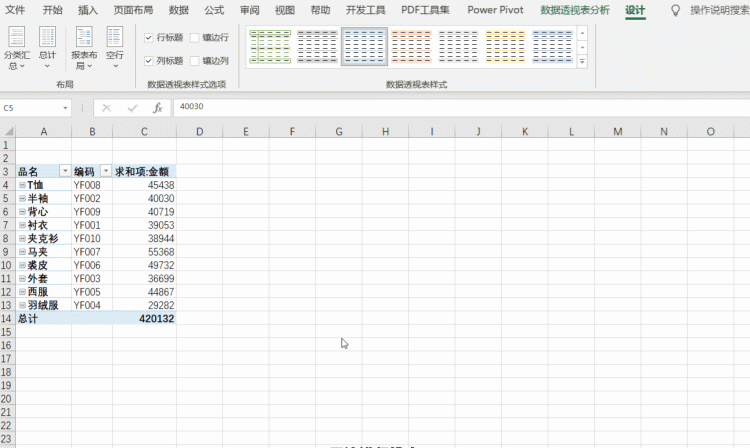
原来是这样子,当我们透视表【行】那里有多项时,就会有这种问题出现了,而解决的方法,之前分享过一种,是只保留一项,先排序再添加其他【行】条目。今天呢,我们来分享另一种方法,。当然,我们还是从创建数据透视表开始。
1、 创建数据透视表
如下图,Ctrl+A全选数据,【插入】-【数据透视表】,将“品名”和“编码“拖到【行】,将“金额”拖到【值】区域。 一个简单的数据透表就完成啦。
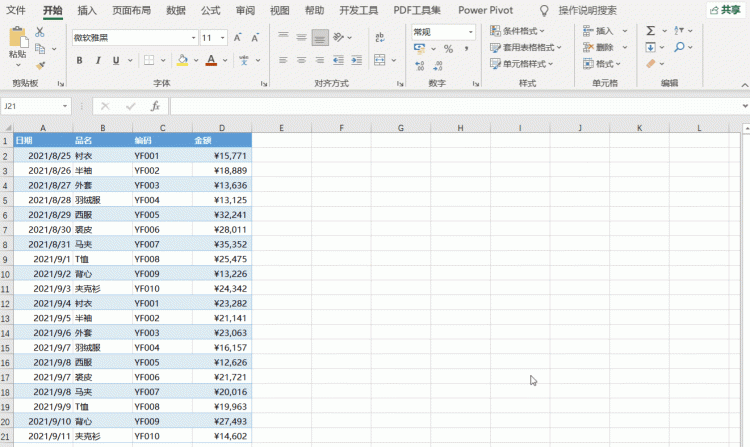
2、更改报表布局
有伙伴说了,可这个透视表,和刚才的图,感觉不一样呀?别急,这是因为报表布局的问题,跟随着我们的镜头,鼠标点击透视表区域,出现【设计】选项,在【布局】-【报表布局】,选择【以表格形式显示】,你看,立马就不一样了。可是这会,每一项后边还跟着个汇总项,看起来还是很不协调,别急,我们再在【布局】-【分类汇总】,选择【不显示分类汇总】即可。关于报表布局,2019版及之后的,可以自定义布局了。有兴趣的伙伴可以看看我之前写的文章。

3、排序
终于到了最重要的一步了,我们要来进行排序了,记住,不要鼠标右键“金额”那里【排序】,而是点击【品名】那里的下拉菜单,【其他排序选项】-【升序排序】或者【降序排序】,然后下拉选择“求和项:金额”,这次,我们就可以按数值的大小来进行排序了。
下次,当你在做透视表时,发现怎么也排不了序,就可以按这个方式尝试一下哦~~
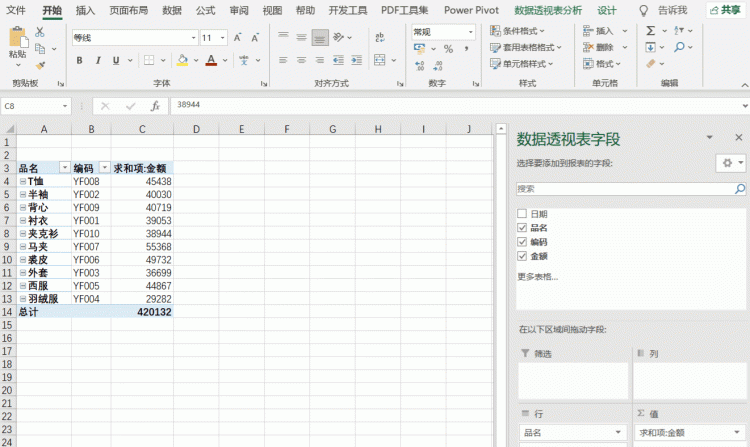
大脑:恩,看懂了~
手:你说啥?鼠标要点哪里?要怎么点击?
光看不练,上阵头晕,大家多多练习下,才能真正掌握哦~~
我的财宝吗?想要的话就给你吧,去找吧!我把世界的一切都放在那里~~
20年文章合集